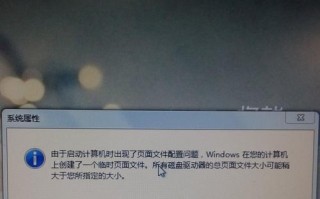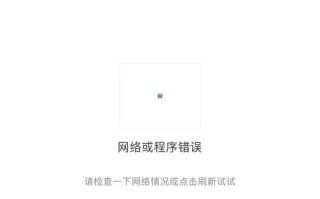在日常生活和工作中,我们越来越依赖于互联网。然而,有时当我们想要连接Wi-Fi网络时,却会遇到DNS错误的问题。DNS(域名系统)是一种将域名转换为IP地址的技术,它是互联网正常运行的重要组成部分。解决电脑连接Wi-Fi出现DNS错误是非常重要的。
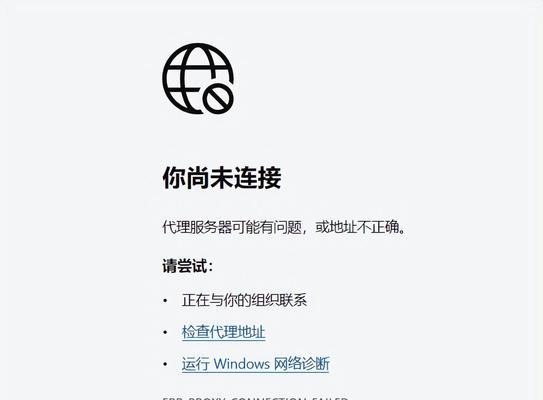
检查网络连接
确保电脑已正确连接到Wi-Fi网络,并且信号强度良好。可以尝试重新连接Wi-Fi或者重启路由器,以确保网络连接正常稳定。
更改DNS服务器
可以尝试更改电脑所使用的DNS服务器。打开网络设置,找到当前连接的Wi-Fi网络,并点击"属性"。在IPv4设置中,选择手动配置,然后输入可靠的公共DNS服务器地址,例如Google的8.8.8.8和8.8.4.4。

刷新DNS缓存
有时候,电脑上的DNS缓存可能会导致连接问题。打开命令提示符,输入"ipconfig/flushdns"命令并按下回车键,可以清除电脑上的DNS缓存。
禁用防火墙或安全软件
有时防火墙或安全软件可能会阻止电脑连接Wi-Fi网络,导致DNS错误。可以尝试暂时禁用防火墙或安全软件,然后重新连接Wi-Fi网络,看看问题是否解决。
重置网络设置
如果以上方法都没有解决问题,可以尝试重置电脑的网络设置。在控制面板中打开"网络和Internet",点击"网络和共享中心",选择"更改适配器设置"。右键点击当前使用的Wi-Fi网络适配器,选择"属性",点击"重置"按钮来重置网络设置。
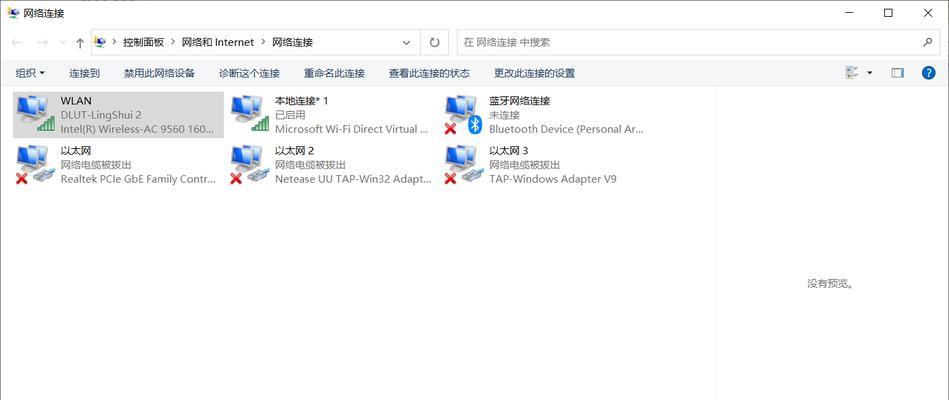
更新驱动程序
过时的或不兼容的驱动程序也可能导致DNS错误。可以去电脑制造商的官方网站下载最新的Wi-Fi适配器驱动程序,并安装更新。
重启路由器和电脑
有时候,简单的重启路由器和电脑就能解决DNS错误的问题。断开电源并等待几分钟后,重新启动路由器和电脑,然后尝试重新连接Wi-Fi网络。
使用Windows网络故障排除工具
Windows操作系统提供了网络故障排除工具,可以帮助诊断和修复网络连接问题。打开控制面板,点击"网络和Internet",选择"网络和共享中心",然后点击"故障排除"按钮,按照提示进行操作。
检查网线和插槽
如果使用有线连接,需要检查网线和插槽是否正常。尝试更换网线或插槽,看看是否能够解决DNS错误问题。
安装最新的操作系统更新
及时安装操作系统的最新更新也是解决DNS错误问题的一种方法。操作系统的更新通常包含了对网络连接的改进和修复。
检查设备驱动程序冲突
某些设备驱动程序可能会与Wi-Fi适配器驱动程序冲突,导致DNS错误。可以尝试禁用或更新其他设备的驱动程序,看看是否能够解决问题。
尝试使用专用DNS解析服务
有时使用专用的第三方DNS解析服务可以提供更稳定和快速的网络连接。可以尝试使用一些知名的DNS解析服务,如Cloudflare的1.1.1.1或OpenDNS的208.67.222.222和208.67.220.220。
联系网络服务提供商
如果以上方法都没有解决问题,可能是网络服务提供商的问题。可以联系他们的技术支持,咨询是否有网络故障或其他配置问题。
寻求专业帮助
如果无法解决DNS错误问题,可以寻求专业的技术帮助。专业的网络工程师可以更深入地诊断和解决问题。
通过检查网络连接、更改DNS服务器、刷新DNS缓存等方法,大部分电脑连接Wi-Fi出现DNS错误的问题都能够解决。如果问题仍然存在,可以尝试重置网络设置、更新驱动程序或联系网络服务提供商等。最重要的是保持网络设备的正常维护和及时更新,以确保流畅的网络体验。
标签: 错误